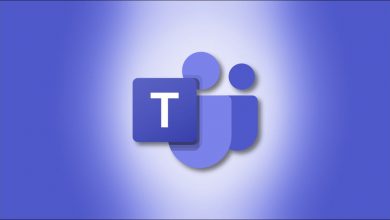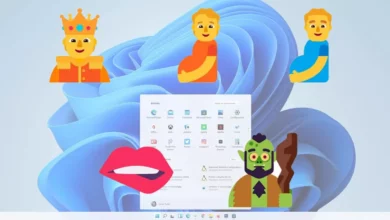كيفية تغيير العملة داخل Windows 10؟ – التثبيت السريع

عند استخدام جهاز كمبيوتر ، هناك بعض التطبيقات الافتراضية والإعدادات الإقليمية التي يجب عليك تغييرها ، نظرًا لأن الموفر الذي حصلنا منه على الكمبيوتر قد لا يكون من نفس المنطقة.
يؤثر التكوين المذكور على عملة المنطقة وتطبيقات معينة للمعدات التي لن تتمكن من تشغيلها بسبب هذه التكوينات المحددة مسبقًا. إذا لم تكن العملة التي تستخدمها أو التي تحتاج إلى استخدامها ، فسيتعين عليك تغيير الإعدادات ، وسنشرح هنا كيفية تغيير العملة داخل نظام التشغيل Windows 10.
ما هي النقاط التي يجب عليك مراجعتها قبل تغيير العملة داخل Windows؟
من النقاط المهمة التي يجب مراعاتها لمعرفة العملة التي يمتلكها الكمبيوتر افتراضيًا هي التحقق من اللغة والمنطقة التي يتم تشغيلها على الكمبيوتر ، وبالإضافة إلى ذلك ، من المهم معرفة إصدارات Windows الموجودة في الكمبيوتر. وقت إجراء التغيير. ، بحيث تكون النتائج مرضية وتعمل بشكل جيد.
تأكد من صحة اللغة والمنطقة
كما ذكرنا سابقًا ، يتمثل أحد الجوانب المهمة في التحقق من صحة بيانات اللغة والمنطقة التي يمتلكها جهاز الكمبيوتر الذي يعمل بنظام Windows 10 وتتوافق مع موقعك الحالي ، للقيام بذلك ، اتبع الإرشادات التالية:
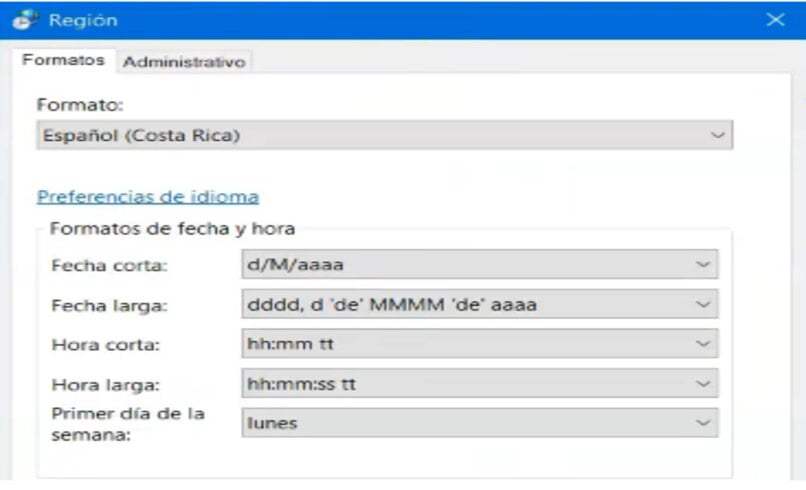
- افتح قائمة ابدأ في Windows 10 وفي شريط البحث اكتب “المنطقة” ، عند عرض النتائج ، أدخل برنامج “الإعدادات الإقليمية”.
- سيوجهك هذا الإجراء إلى لوحة التحكم حيث سيتعين عليك البحث والنقر فوق “تغيير تنسيق التاريخ أو الوقت أو الأرقام”.
- نرى علامة تبويب جديدة تسمى “المنطقة” حيث سيتم عرض خيارات متنوعة للتهيئة. في قسم “التنسيق” ، تحقق من أن اللغة المسجلة صحيحة .
- إذا لم يكن كذلك ، فانقر فوق هذا القسم وحدد لغة المنطقة المقابلة.
- في الجزء السفلي من علامة التبويب ، انقر فوق إعدادات إضافية حيث سيتم تمديد أربع كتل ، حيث يمكنك تكوين الأرقام والعملة والوقت والتاريخ.
اعرف ما إذا كان لديك Windows 10 أو إصدارات سابقة
يعد الإجراء الخاص بمعرفة إصدار Windows الذي قمت بتثبيته بسيطًا جدًا ، وأول شيء عليك القيام به لمعرفة إصدار Windows الموجود على جهاز الكمبيوتر الخاص بك هو الضغط على الزر الذي يحتوي على أيقونة Windows على لوحة المفاتيح وفي نفس الوقت الوقت اضغط على مفتاح “R” ، سيتم عرض نافذة برنامج “تشغيل”.
في الحقل المتاح ، اكتب كلمة Winver وانقر على “موافق” أو على مفتاح “ENTER” ، وبمجرد الانتهاء من ذلك ، سيتم عرض علامة تبويب تشير إلى Windows ونوع الإصدار الموجود في الكمبيوتر.
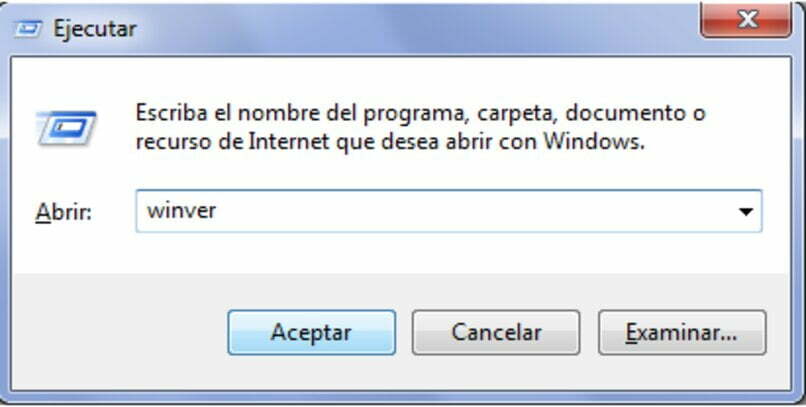
ما هي الطرق المتاحة لتغيير العملة داخل Windows؟
لهذا الإزعاج الذي قد يكون مزعجًا ، هناك طريقتان لحل مشكلة تغيير عملة جهاز الكمبيوتر الذي يعمل بنظام Windows 10 . كل إجراء يؤدي إلى نفس الحل ولكن مع اختلاف اختصارات لوحة المفاتيح وطرق تغيير العملة في الكمبيوتر.
الدخول إلى لوحة التحكم وباختصارات لوحة المفاتيح
يتم تنشيط اختصار لوحة مفاتيح يستخدم على نطاق واسع في Windows عن طريق الضغط في نفس الوقت على مفتاح Windows والحرف “R” ، وهذا سيفتح برنامج “Run” حيث سينقلك مباشرةً إلى البرنامج المطلوب ، ثم اتبع الخطوات التالية:
- في حقل برنامج “Run” ، اكتب كلمة “Control” وانقر على خيار “OK” في الأداة.
- سيتم فتح برنامج لوحة التحكم تلقائيًا وفي شريط البحث أدخل كلمة “عملة” ثم انقر فوق خيار “تغيير عرض العملة”.
- في علامة التبويب ، ابحث عن خيار “الإعدادات الإضافية” وحدده ، وفي النافذة الجديدة التي ستراها ، انقر فوق كتلة “العملة”.
- سترى خيارات مختلفة للتكوين بالرجوع إلى العملة . في الحقل الذي يشير إلى “رمز العملة” حدد العملة التي تتوافق مع بلدك.
- أخيرًا ، عند الانتهاء من إجراء جميع التكوينات المطلوبة . انقر فوق الخيار “تطبيق” ثم على “موافق” ، وبذلك تكون قد انتهيت من عملية تغيير عملة الكمبيوتر.
من موجه الإعدادات عند بدء التشغيل
يوجد في العديد من الأجهزة تطبيق تكوين لإجراء تغييرات على نظامه . Windows 10 ليس استثناءً ، من الممكن تغيير عملة الكمبيوتر من برنامج التكوين المدمج في نظام التشغيل . لتحقيق ذلك تابع التعليمات التالية :
![]()
- هناك طريقتان للدخول إلى “الإعدادات” في نظام التشغيل Windows 10 . الأولى هي الانتقال إلى الزر ” ابدأ” في Windows في الزاوية اليسرى السفلية من شاشة بدء الكمبيوتر والبحث عن “الإعدادات” في شريط البحث. للدخول إلى البرنامج.
- بالطريقة الثانية . لكن سيتعين عليك الدخول إلى قائمة ابدأ في Windows مرة أخرى والنقر فوق رمز الترس الموجود على الجانب الأيسر من القائمة المذكورة.
- في علامة التبويب الجديدة. ابحث عن “المنطقة” وفي النافذة التالية ، انقر فوق “التاريخ والوقت والإعدادات الإقليمية الإضافية”.
- ثم أدخل تعيين الوقت والتاريخ حيث سترى مربعًا جديدًا يسمى “المنطقة”.
- هناك يجب النقر فوق “إعدادات إضافية” وفي قسم “العملة” قم بتعديل العملة الخاصة بالعملة المقابلة.